- SD-kortit ovat loistava tapa tallentaa tietoja, ja ne tulevat usein matkapuhelimien tai kameroiden mukana. Mutta kun niitä käytetään Windows 11 -tietokoneella, monet ilmoittavat, että SD-korttia ei tunnisteta.
- Voit korjata ongelman poistamalla kirjoitussuojauksen käytöstä, päivittämällä SD-kortin ohjaimen, etsimällä haittaohjelmia, tarkistamalla yhteensopivuusongelmia SD-kortinlukijan kanssa ja muita tässä lueteltuja menetelmiä.
- Selvitä myös parhaat palautustyökalut kadonneiden tietojen palauttamiseksi SD-kortilta.

XASENNA NAPSAUTTAMALLA LATAA TIEDOSTOA
Tämä ohjelmisto pitää ohjaimesi käynnissä ja suojaa näin yleisiltä tietokonevirheiltä ja laitteistovikoilta. Tarkista kaikki ohjaimesi nyt kolmessa helpossa vaiheessa:
- Lataa DriverFix (vahvistettu lataustiedosto).
- Klikkaus Aloita skannaus löytääksesi kaikki ongelmalliset ajurit.
- Klikkaus Päivitä ajurit saada uusia versioita ja välttää järjestelmän toimintahäiriöt.
- DriverFix on ladannut 0 lukijat tässä kuussa.
Vaikka monet käyttäjät käyttävät edelleen SD-kortteja kuvien ja muun tiedon tallentamiseen, vaikka ne ovatkin hieman harvinaisempia. Tätä varten on yleensä oma paikka tai voit käyttää ulkoista kortinlukijaa. Mutta useat käyttäjät ovat ilmoittaneet, että heidän SD-korttiaan ei tunnisteta Windows 11:ssä.
Kun näin tapahtuu, käyttäjät jäävät pulaan, koska he eivät voi käyttää tai hakea tietoja SD-kortilta. Ja syy on yleensä itse SD-kortti, vaikka näin ei aina ole.
Joten on välttämätöntä ymmärtää, mikä johtaa siihen, että SD-korttiasi ei tunnisteta Windows 11:ssä, ja parhaat tavat korjata ongelma. Lue seuraavat osiot löytääksesi vastaukset näihin molempiin kysymyksiin.
Miksi SD-korttiani ei tunnisteta Windows 11:ssä?
Vianmäärityksessä tulee noudattaa systemaattista ja tasapainoista lähestymistapaa. Tarkista ensin, onko SD-kortti luettelossa File Explorerissa. Jos näin ei ole, siirry Levynhallintaan ja tarkista, löydätkö sen sieltä.
Jos SD-levyä ei ole File Explorerissa, mutta se on listattu Levynhallinnassa, sille ei todennäköisesti ole määritetty asemakirjainta. Mutta jos sitä ei löydy molemmista paikoista, on kuljettaja (sekä kortti että kortinlukija) syyllinen.
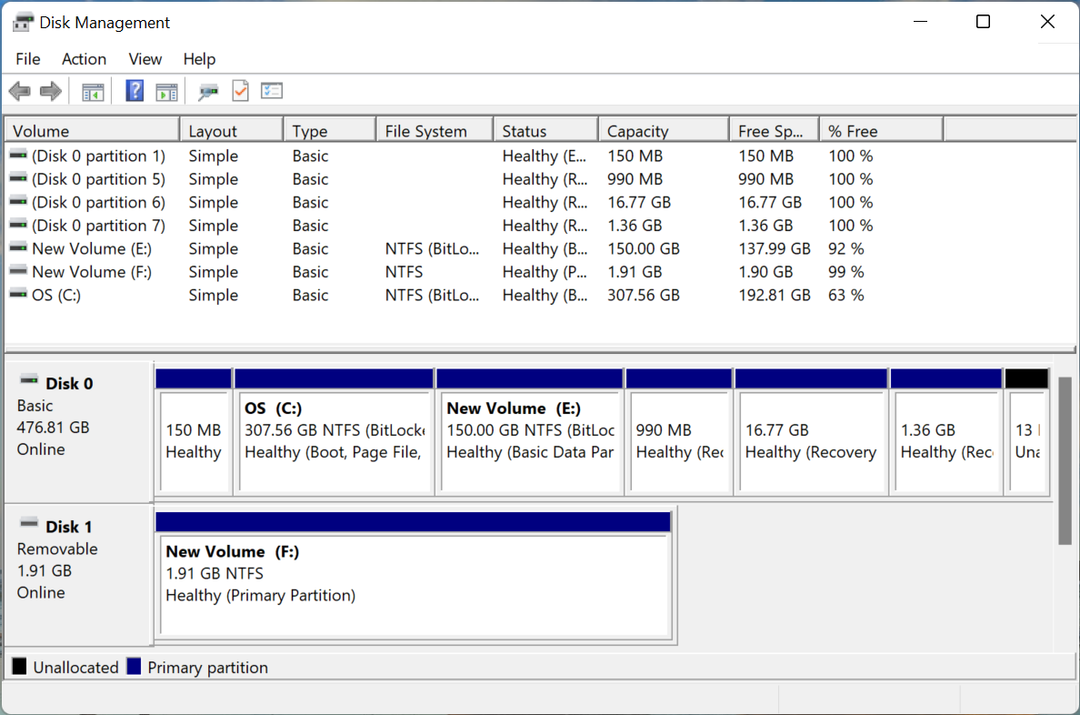
Tämän lisäksi SD-kortilla voi olla kirjoitussuojaus käytössä, mikä saattaa estää sinua käyttämästä sitä. Myös SD-kortilla tai tietokoneessa olevat haittaohjelmat tai virukset voivat johtaa tähän ongelmaan.
Jos pystyt tunnistamaan ongelman, siirry vain asiaankuuluvaan menetelmään ja suorita se korjataksesi SD-kortin tunnistamattoman ongelman Windows 11:ssä. Muussa tapauksessa noudata niitä luetellussa järjestyksessä nopeaa vianetsintää varten.
Mitä teen, jos SD-korttia ei tunnisteta Windows 11:ssä?
1. Muutama perustarkistus
Ennen kuin siirrymme monimutkaisiin ratkaisuihin, on olemassa muutamia perustarkistuksia, jotka voivat auttaa. Poista ensin SD-kortti ja pyyhi se puhtaalla liinalla. Puhalla myös kevyttä ilmaa tietokoneen porttiin poistaaksesi kerääntynyt pöly tai roskat.
Jos käytät ulkoista SD-kortinlukijaa, irrota se ja liitä se sitten toiseen USB-porttiin. Jos aiemmin kytketyssä USB-portissa oli ongelma, tämän pitäisi korjata se.
Voit myös yrittää liittää SD-kortin toiseen tietokoneeseen ja tarkistaa, toimiiko se siellä. Jos näin tapahtuu, ongelma on tietokoneessasi, ja alla lueteltujen menetelmien pitäisi korjata se.
Ja vaikka ei, suosittelemme kokeilemaan tässä olevia menetelmiä korjataksesi SD-kortti, jota ei tunnisteta Windows 11 -ongelmassa, varmuuden vuoksi, koska se voi liittyä kirjoitussuojaukseen.
2. Poista kirjoitussuojaus käytöstä
Monissa SD-korteissa on kirjoitussuojausominaisuus, joka sallii vain niillä olevien tietojen lukemisen, eikä siihen voi tehdä muutoksia. Mutta jos asiat menevät hieman pieleen, se voi myös johtaa siihen, että SD-korttiasi ei tunnisteta Windows 11:ssä.
Asiantuntijan vinkki: Joitakin PC-ongelmia on vaikea ratkaista, varsinkin kun kyse on vioittuneista arkistoista tai puuttuvista Windows-tiedostoista. Jos sinulla on ongelmia virheen korjaamisessa, järjestelmäsi voi olla osittain rikki. Suosittelemme asentamaan Restoron, työkalun, joka skannaa koneesi ja tunnistaa vian.
Klikkaa tästä ladataksesi ja aloittaaksesi korjaamisen.
Tässä tapauksessa on parasta poistaa kirjoitussuojaus käytöstä. Voit tehdä tämän etsimällä kytkintä kulman läheltä ja siirtämällä se pois päältä tai avausasentoon, kuten SD-kortin tapauksessa.

Kun olet valmis, liitä SD-kortti uudelleen ja tarkista, toimiiko se nyt. Jos virhe jatkuu, siirry seuraavaan menetelmään.
3. Määritä asemakirjain SD-kortille
- Lehdistö Windows + X tai napsauta hiiren oikealla painikkeella alkaa -kuvaketta käynnistääksesi Pikakäyttö/tehokäyttäjä valikosta ja valitse Levynhallinnointi vaihtoehtojen luettelosta.
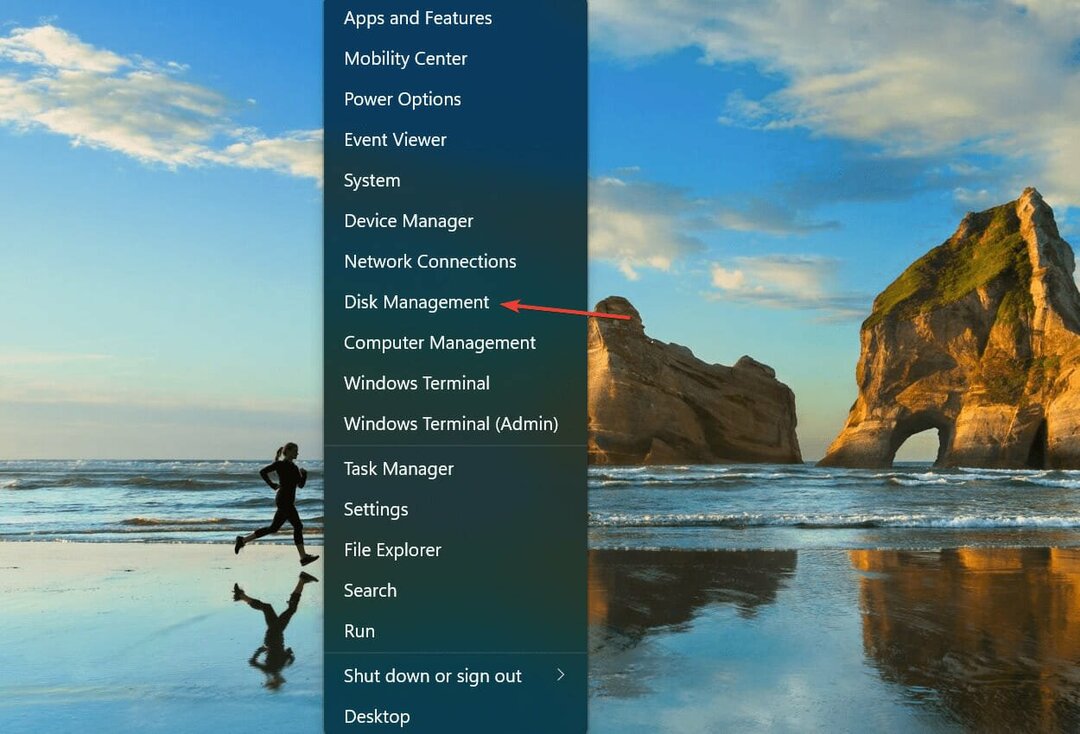
- Napsauta nyt hiiren kakkospainikkeella ongelmallista kohtaa SD kortti ja valitse Vaihda asemakirjain ja polut kontekstivalikosta.
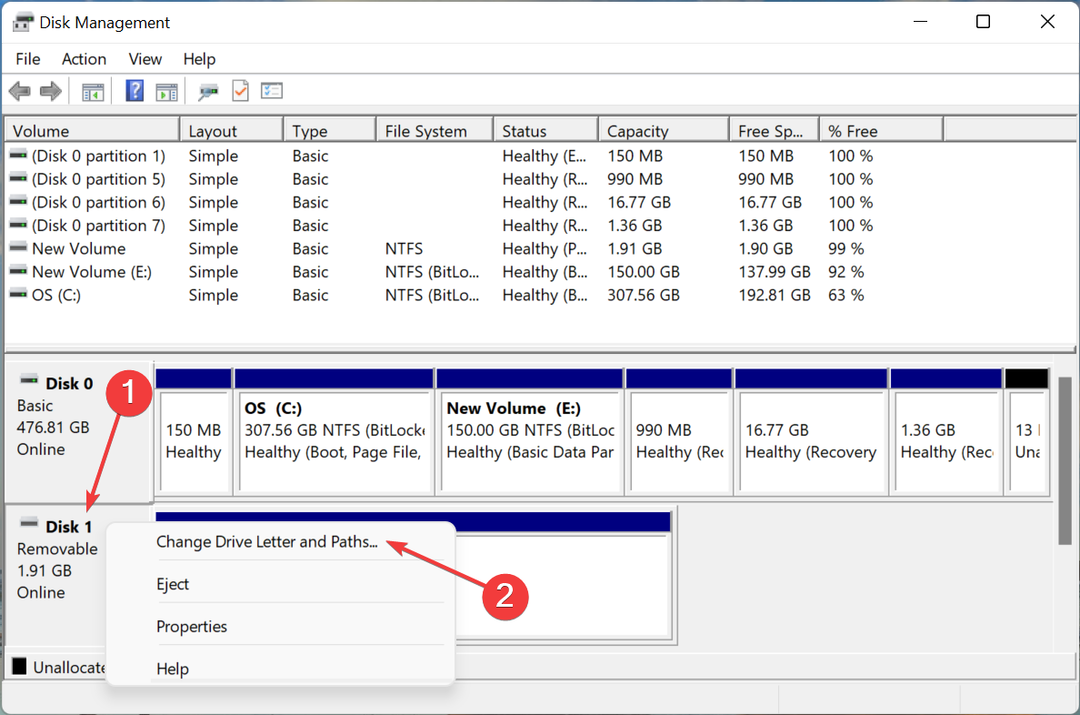
- Klikkaa Lisätä -painiketta.
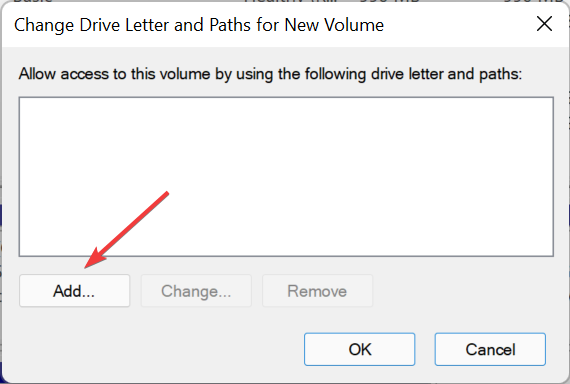
- Valitse seuraavaksi asemakirjain pudotusvalikosta tai valitse oletusvalinta ja napsauta OK alareunassa tallentaaksesi muutokset.
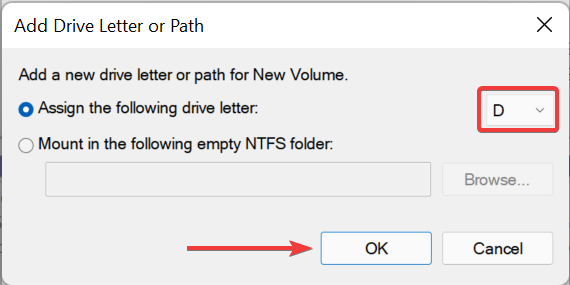
4. Päivitä SD-kortin ajuri
- Lehdistö Windows + S käynnistääksesi Hae valikko, syötä Laitehallinta tekstikentässä ja napsauta näkyviin tulevaa asiaankuuluvaa hakutulosta.
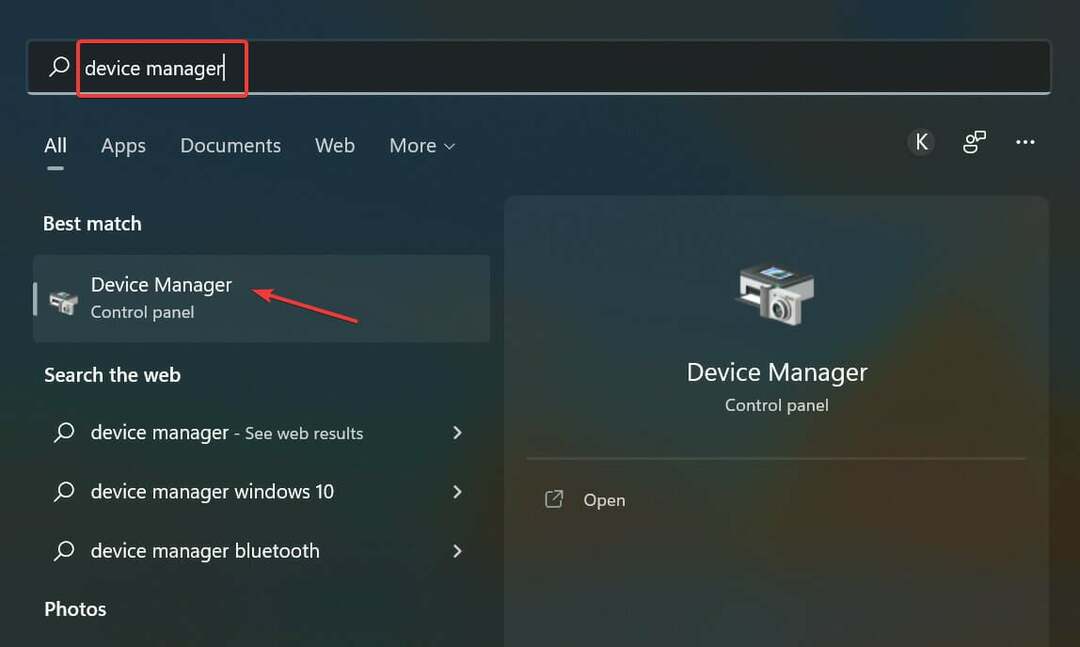
- Etsi nyt Sd-kortti, napsauta sitä hiiren kakkospainikkeella ja valitse Päivitä ohjain kontekstivalikosta.
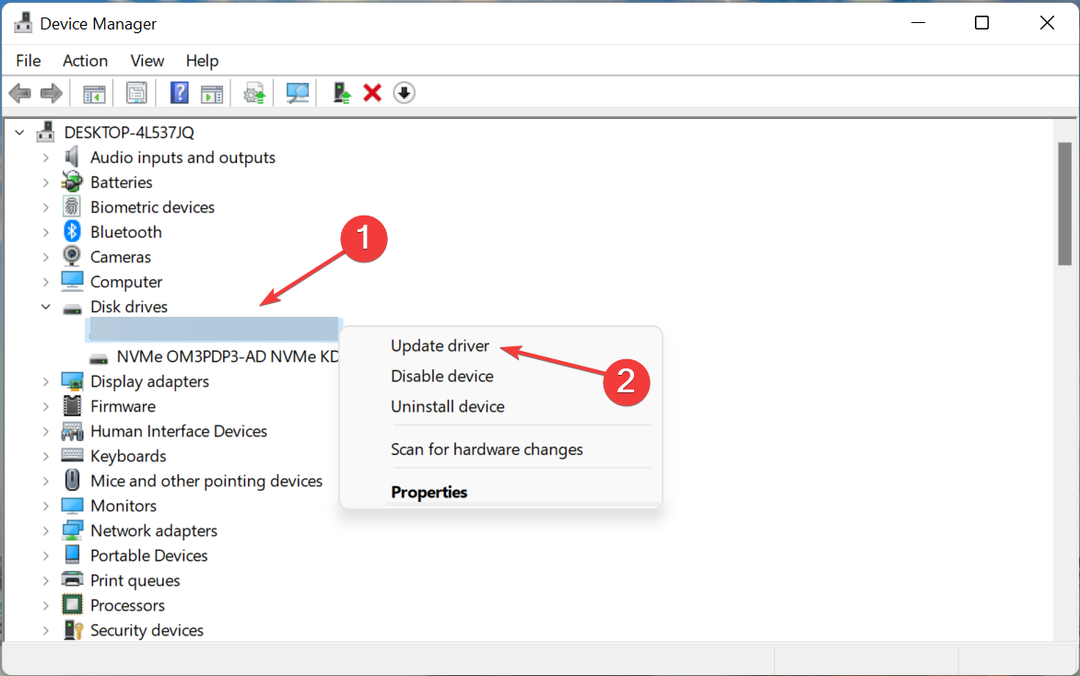
- Valitse Hae ohjaimia automaattisesti in Päivitä ajurit ikkuna.
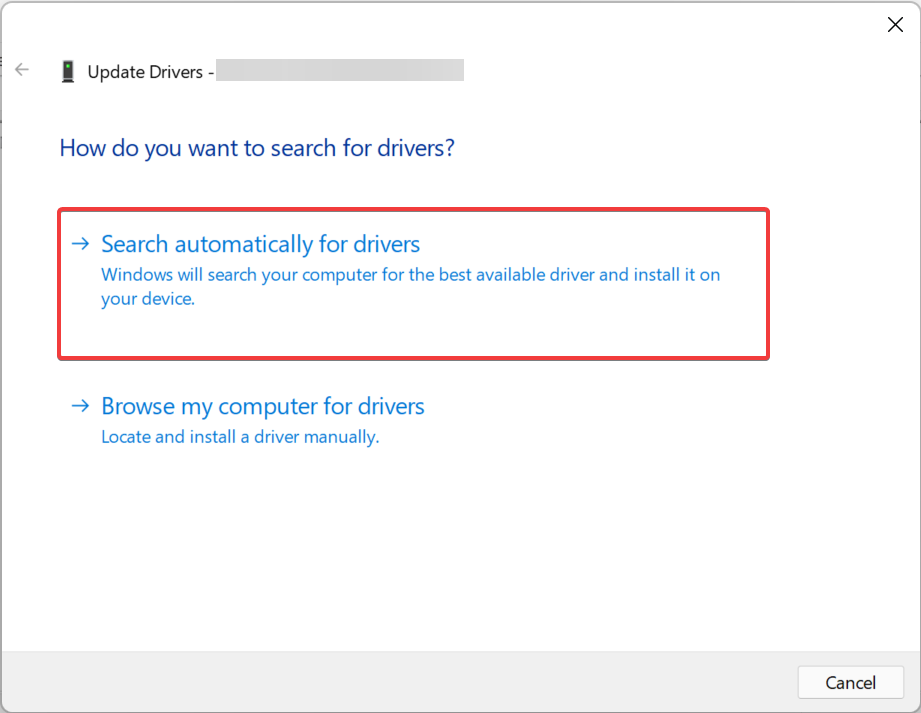
Vanhentunut ohjain on yhtä todennäköistä, että SD-korttia ei tunnisteta Windows 11:ssä. Jos näin on, ajurin päivittäminen pitäisi korjata ongelma.
Jokaisen ohjainpäivityksen yhteydessä esitellään tiettyjä suorituskyvyn parannuksia, uusia ominaisuuksia ja korjauksia aiemmin tunnetuille virheille.
Mutta tässä lueteltu laitehallintamenetelmä etsii vain tietokoneelle jo ladattuja versioita. Jos et ole ladannut sitä aiemmin, koko harjoitus voi osoittautua turhaksi. Siinä tapauksessa voit asenna uusin ohjainversio manuaalisesti.
Tai voit valita yksinkertaisemman tien ja antaa luotettavan kolmannen osapuolen sovelluksen hoitaa päivitykset. Suosittelemme käyttämään DriverFixiä, erillistä työkalua, joka asentaa automaattisesti uusimman version kaikille järjestelmän ohjaimille ja pitää ne ajan tasalla.
⇒ Hanki DriverFix
5. Tarkista haittaohjelmien ja virusten varalta
- Lehdistö Windows + S käynnistääksesi Hae valikko, syötä Windowsin suojaus tekstikentässä ja napsauta asianmukaista hakutulosta.
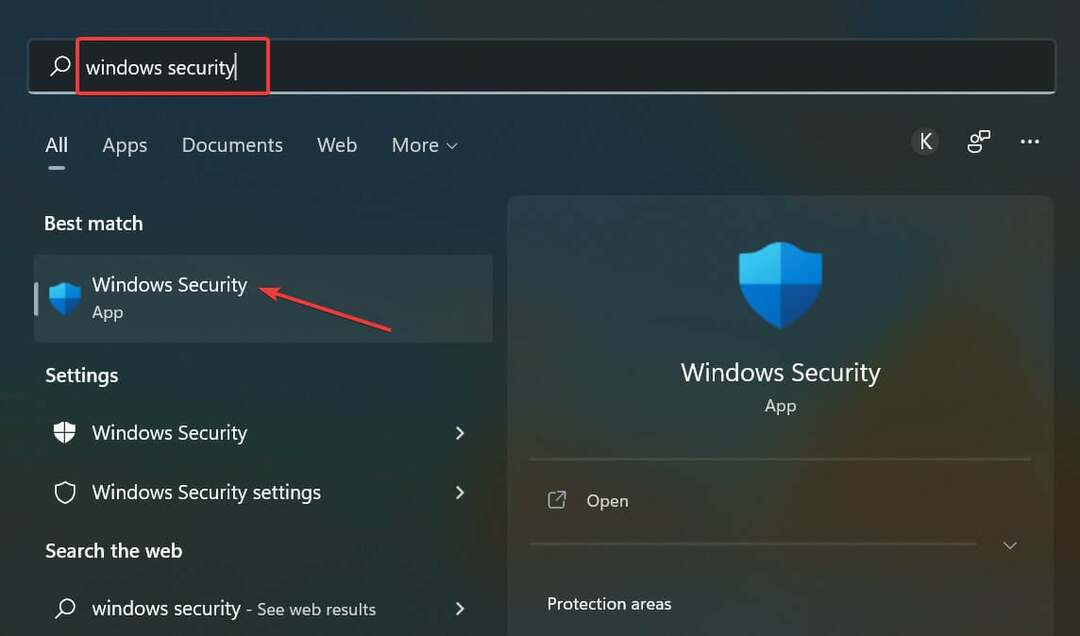
- Klikkaa Virus- ja uhkien suojaus.
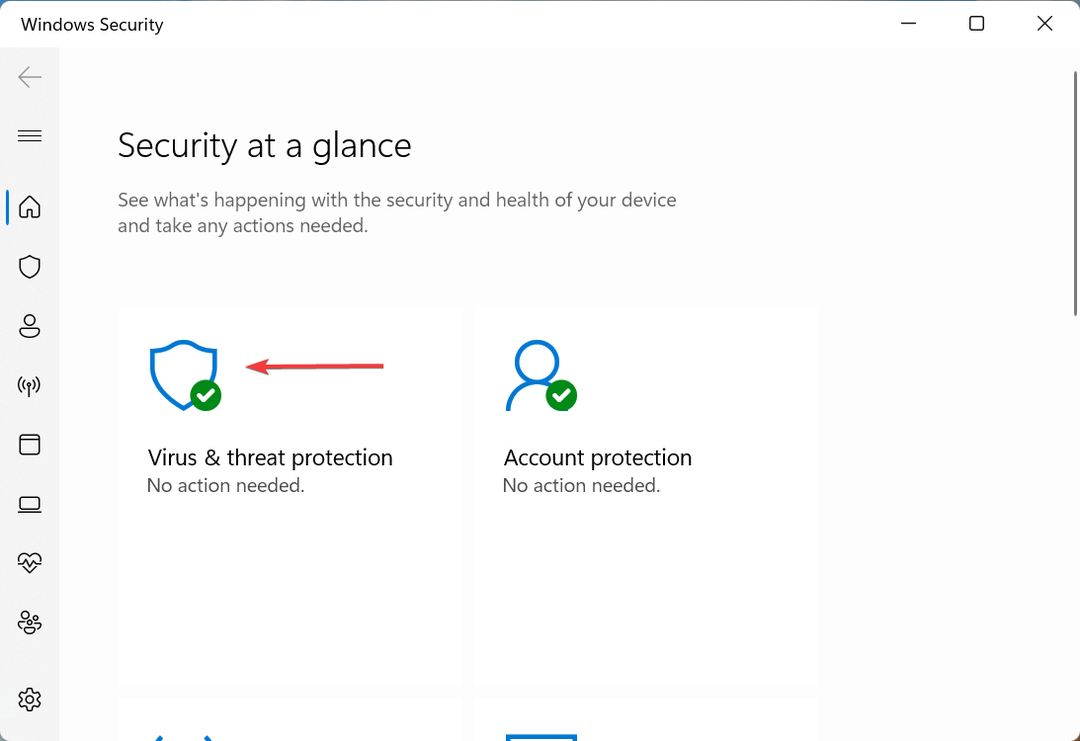
- Napsauta seuraavaksi Skannausasetukset nähdäksesi kaikki saatavilla olevat skannaukset.
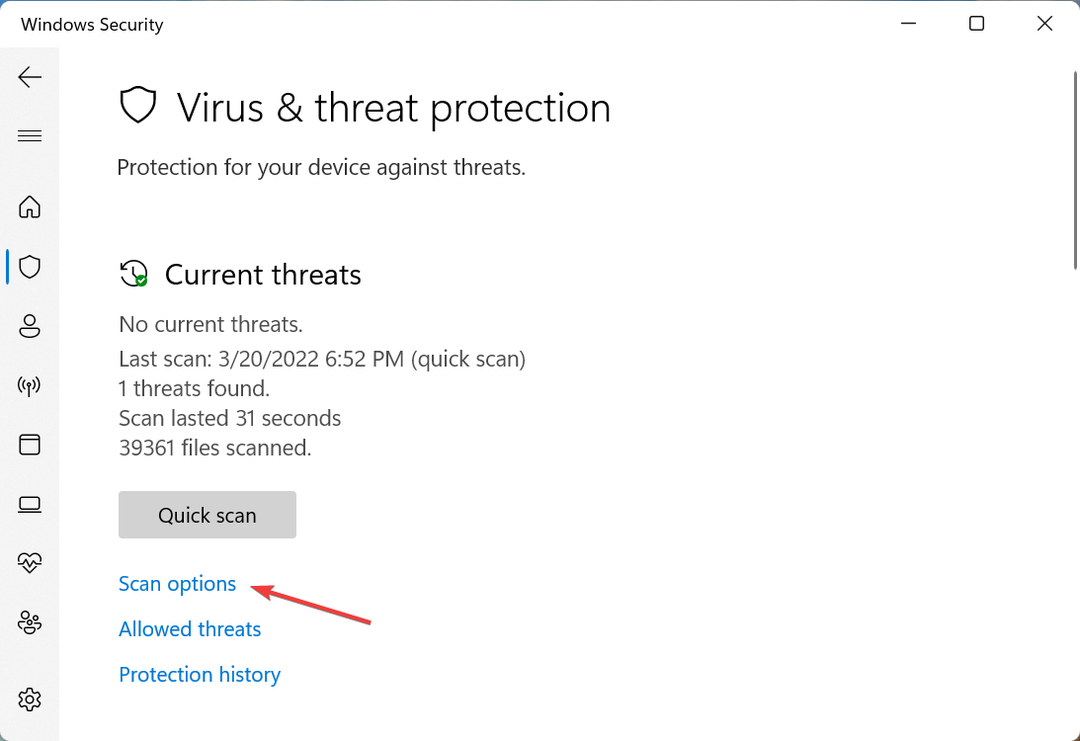
- Valitse Täysi tarkistus vaihtoehto ja napsauta Skannaa nyt painiketta alareunassa.
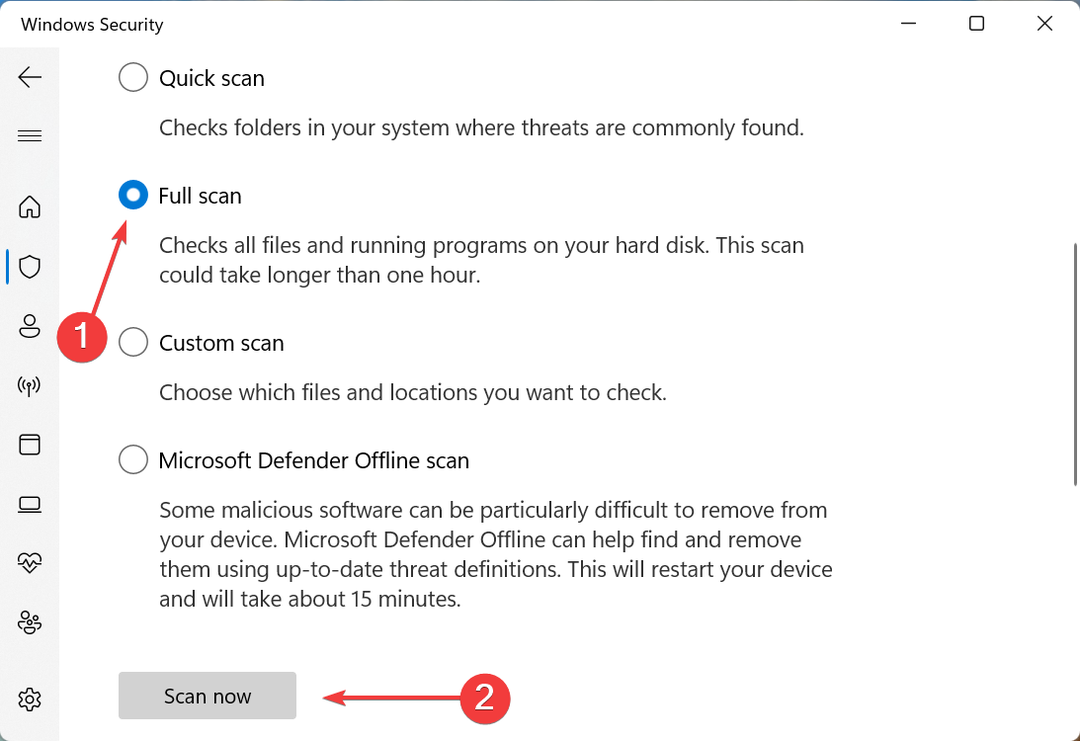
Haittaohjelman tai viruksen saastuttama järjestelmä voi toimia virheellisesti ja johtaa siihen, että SD-korttia ei tunnisteta Windows 11 -ongelmassa. Jos näin on, sen tarkistamisen pitäisi poistaa virhe. Lisäksi voit käytä luotettavaa kolmannen osapuolen virustorjuntaa skannausta varten.
6. Alusta SD-kortti
- Lehdistö Windows + S käynnistääksesi Hae valikko, syötä Luo ja alusta kiintolevyosioitaja käynnistä napsauttamalla asianmukaista hakutulosta Levynhallinnointi.
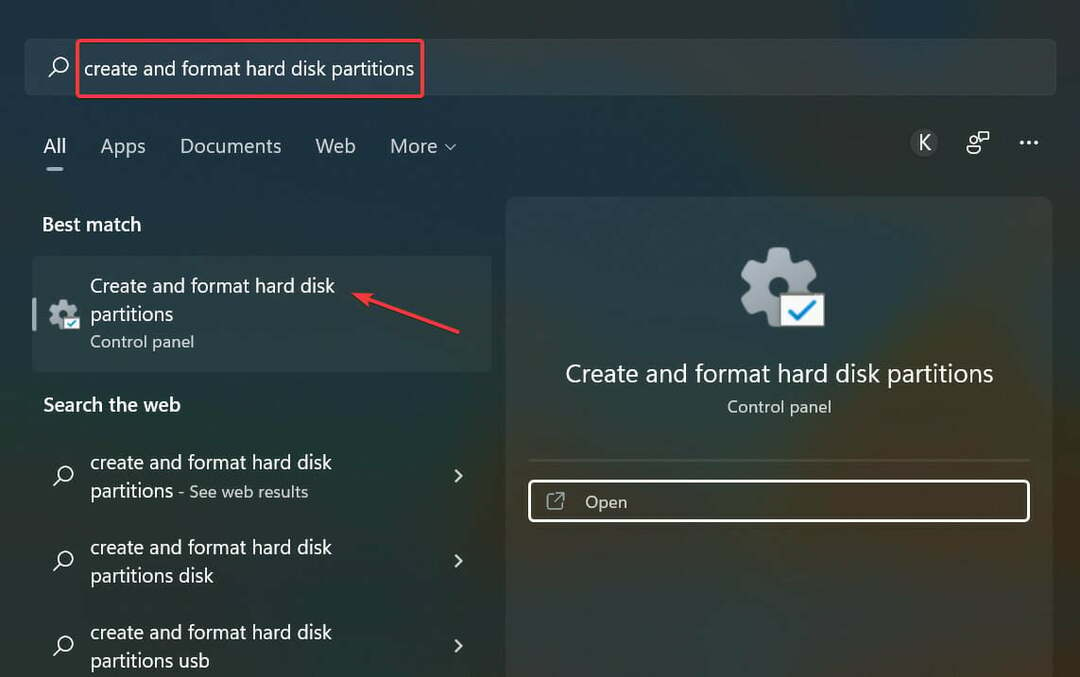
- Napsauta toimintahäiriötä hiiren kakkospainikkeella Sd-korttija valitse Muoto kontekstivalikosta.
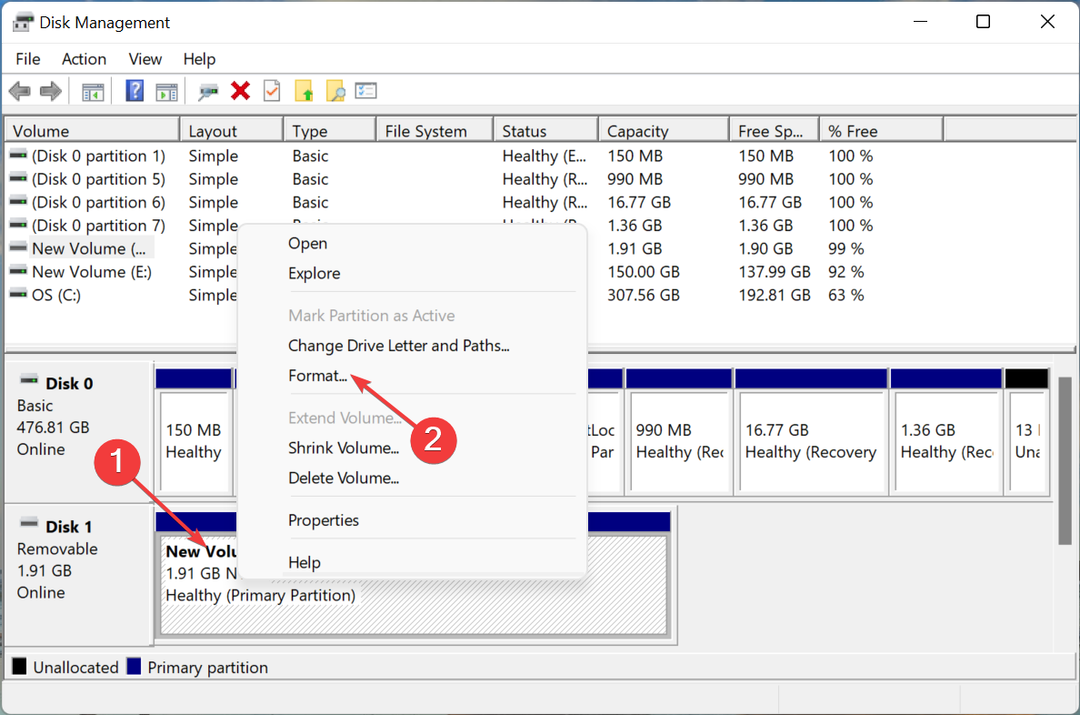
- Valitse seuraavaksi FAT32 alkaen Tiedostojärjestelmä avattavasta valikosta, kirjoita nimi kohtaan Volume Label tekstikenttä tarvittaessa ja napsauta OK pohjalla.
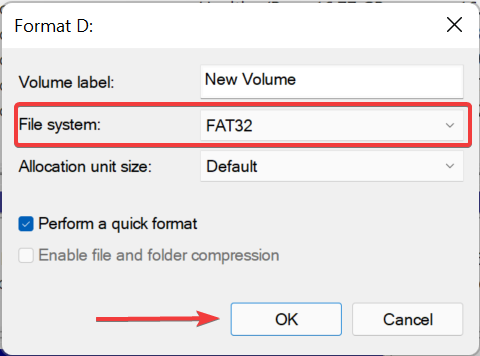
- Klikkaus OK avautuvassa vahvistuskehotteessa.
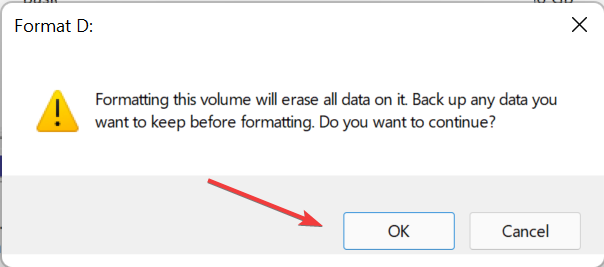
- Odota, että alustusprosessi on valmis.
Muotoilun pitäisi korjata kaikki SD-korttiin liittyvät ongelmat, ja se tunnistetaan nyt Windows 11:ssä.
Jos tämäkään ei auta, ongelma on todennäköisesti kortinlukijassa, ja sinun on joko korjattava tai vaihdettava se.
Monissa tapauksissa käyttäjät yrittivät yhdistää uuden sukupolven SD-kortin vanhaan kortinlukijaan, joka ei ollut yhteensopiva. Tässä sinun tarvitsee vain osta luotettava ja tehokas kortinlukija poistaaksesi SD-kortin, jota ei tunnisteta Windows 11 -virheessä.
Myös, Tarkista parhaat työkalut valokuvien palauttamiseen SD-kortilta, jos jokin lakkaa toimimasta tai olet vahingossa poistanut sen tiedot.
Kerro meille, mikä korjaus toimi ja SD-kortti, jonka kanssa sinulla oli ongelmia, alla olevassa kommenttiosassa.
 Onko sinulla edelleen ongelmia?Korjaa ne tällä työkalulla:
Onko sinulla edelleen ongelmia?Korjaa ne tällä työkalulla:
- Lataa tämä PC Repair Tool arvioitiin erinomaiseksi TrustPilot.comissa (lataus alkaa tältä sivulta).
- Klikkaus Aloita skannaus löytääksesi Windows-ongelmia, jotka voivat aiheuttaa tietokoneongelmia.
- Klikkaus Korjaa kaikki korjata Patented Technologies -ongelmia (Eksklusiivinen alennus lukijoillemme).
Restoron on ladannut 0 lukijat tässä kuussa.
![SD-korttia ei tunnisteta Windows 10: ssä [Pikaopas]](/f/51b4c827ae7a8cc11a0b4fc0b35a312f.jpg?width=300&height=460)
